Monitorar o Azure ExpressRoute
Este artigo descreve:
- Os tipos de dados de monitoramento que você pode coletar para esse serviço.
- Maneiras de analisar esses dados.
Observação
Se já estiver familiarizado com esse serviço e/ou com o Azure Monitor e apenas quiser saber como analisar os dados de monitoramento, confira a seção Analisar ao final deste artigo.
Quando seus aplicativos e processos de negócios críticos dependem de recursos do Azure, você precisa monitorar e receber alertas para o seu sistema. O serviço do Azure Monitor coleta e agrega métricas e logs de cada componente do seu sistema. O Azure Monitor lhe fornece uma exibição da disponibilidade, desempenho e resiliência e notifica você em caso de problemas. Você pode usar o portal do Azure, o PowerShell, a CLI do Azure, a API REST ou as bibliotecas de cliente para configurar e exibir dados de monitoramento.
- Para obter mais informações sobre o Azure Monitor, confira a Visão geral do Azure Monitor.
- Para obter mais informações sobre como monitorar os recursos do Azure de modo geral, confira Monitorar os recursos do Azure com o Azure Monitor.
Insights
Alguns serviços no Azure têm um painel de monitoramento integrado no portal do Azure que fornece um ponto de partida para monitorar seu serviço. Esses painéis são chamados de insights e você pode encontrá-los no Hub de Insights do Azure Monitor no portal do Azure.
O ExpressRoute usa insights de rede para fornecer um mapeamento detalhado de topologia de todos os componentes do ExpressRoute (emparelhamentos, conexões, gateways) em relação uns com os outros. Os insights de rede para o ExpressRoute também têm o painel de métricas pré-carregado para disponibilidade, taxa de transferência, quedas de pacotes e métricas de gateway. Para obter mais informações, confira Insights do Azure ExpressRoute usando insights de rede.
Tipos de recurso
O Azure usa o conceito de tipos de recursos e IDs para identificar tudo em uma assinatura. Os tipos de recurso também fazem parte das IDs de recursos para cada recurso em execução no Azure. Por exemplo, um tipo de recurso para uma máquina virtual é Microsoft.Compute/virtualMachines. Para obter uma lista de serviços e os tipos de recursos associados a eles, confira Provedores de recursos.
O Azure Monitor organiza os principais dados de monitoramento de maneira similar em métricas e logs com base em tipos de recursos, também chamados de namespaces. Métricas e logs diferentes estão disponíveis para diferentes tipos de recursos. Seu serviço pode estar associado a mais de um tipo de recurso.
Para obter mais informações sobre os tipos de recursos do ExpressRoute, consulte Referência de dados de monitoramento do Azure ExpressRoute.
Armazenamento de dados
Para o Azure Monitor:
- Os dados de métricas são armazenados no banco de dados de métricas do Azure Monitor.
- Os dados de log são armazenados no repositório de logs do Azure Monitor. O Log Analytics é uma ferramenta no portal do Azure que pode consultar esse repositório.
- O log de atividades do Azure é um repositório separado com uma interface própria no portal do Azure.
Opcionalmente, você pode rotear dados de log de métricas e atividades para o armazenamento de logs do Azure Monitor. Em seguida, você pode usar o Log Analytics para consultar os dados e correlacioná-los com outros dados de log.
Muitos serviços podem usar configurações de diagnóstico para enviar dados de métricas e logs para outros locais de armazenamento fora do Azure Monitor. Os exemplos incluem o Armazenamento do Azure, sistemas de parceiros hospedados e sistemas de parceiros não Azure, usando Hubs de Eventos.
Para obter informações detalhadas sobre como o Azure Monitor armazena dados, confira Plataforma de dados do Azure Monitor.
Os Logs de recursos não são coletados e armazenados até você criar uma configuração de diagnóstico e roteá-los para uma ou mais localizações.
Confira Criar uma configuração de diagnóstico para coletar logs e métricas de plataforma no Azure para obter o processo detalhado de criação de uma configuração de diagnóstico usando o portal do Azure, a CLI ou o PowerShell. Ao criar uma configuração de diagnóstico, você especifica quais categorias de logs coletar. As categorias para Azure ExpressRoute estão listadas em Referência de dados de monitoramento do Azure ExpressRoute.
Importante
A habilitação dessas configurações requer serviços adicionais do Azure (conta de armazenamento, hub de eventos ou o Log Analytics), o que pode aumentar o custo. Para calcular um custo estimado, acesse a Calculadora de preços do Azure.
Métricas de plataforma do Azure Monitor
O Azure Monitor fornece métricas de plataforma para a maioria dos serviços. Essas métricas são:
- Definidas individualmente para cada namespace.
- Armazenadas no banco de dados de métricas da série temporal do Azure Monitor.
- Leves e capazes de dar suporte a alertas quase em tempo real.
- Usadas para acompanhar o desempenho de um recurso ao longo do tempo.
Coleta: O Azure Monitor coleta as métricas da plataforma automaticamente. Nenhuma configuração é necessária.
Roteamento: Você também pode rotear algumas métricas da plataforma para Logs do Azure Monitor / Log Analytics para que você possa consultá-las com outros dados de log. Verifique a configuração de exportação de DS para cada métrica para ver se você pode usar uma configuração de diagnóstico para rotear a métrica para Logs do Azure Monitor / Log Analytics.
- Para obter mais informações, confira a Configuração de diagnóstico de métricas.
- Para definir as configurações de diagnóstico para um serviço, confira Criar configurações de diagnóstico no Azure Monitor.
Para obter uma lista de todas as métricas que é possível coletar para todos os recursos no Azure Monitor, confira Métricas com suporte no Azure Monitor.
Para obter uma lista de métricas disponíveis do ExpressRoute, consulte Referência de dados de monitoramento do Azure ExpressRoute.
Observação
Usar Métricas Clássicas não é recomendado.
Analisando as métricas
Você pode analisar as métricas do Azure ExpressRoute com métricas de outros serviços do Azure por meio do Metrics Explorer. Para isso, abra Métricas no menu Azure Monitor. Consulte Análise de métricas com o explorador de métricas do Azure Monitor para obter detalhes sobre como usar essa ferramenta.
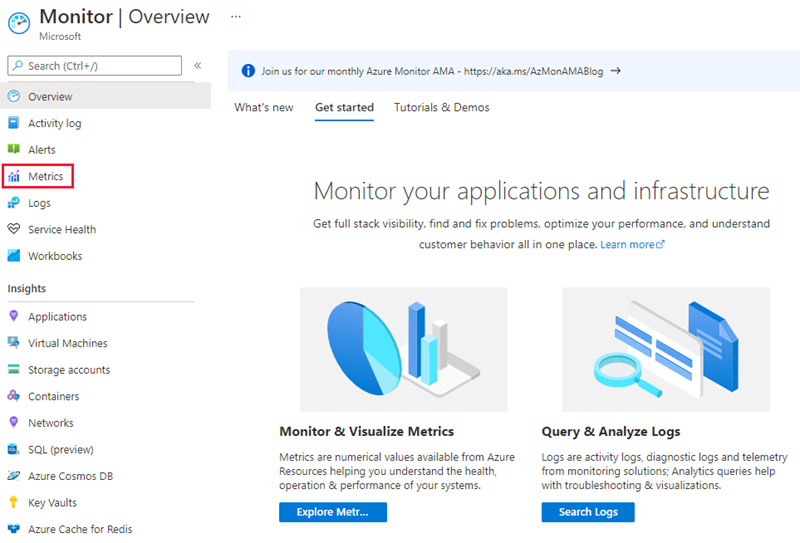
Para referência, você pode ver uma lista de todas as métricas de recurso com suporte no Azure Monitor.
- Para exibir as métricas de ExpressRoute, filtre por Tipo de recurso Circuitos do ExpressRoute.
- Para exibir as métricas de Alcance Global, filtre por Tipo de recurso Circuitos do ExpressRoute e selecione um recurso de circuito do ExpressRoute que tenha Alcance Global habilitado.
- Para exibir as métricas do ExpressRoute Direct, filtre o Tipo de recurso por Portas do ExpressRoute.
Depois que uma métrica for selecionada, a agregação padrão é aplicada. Opcionalmente, você pode aplicar a divisão, que vai mostrar a métrica com dimensões diferentes.
Métricas do ExpressRoute
Para exibir as Métricas, vá para a página do Azure Monitor e selecione Métricas. Para exibir as métricas de ExpressRoute, filtre por Tipo de recurso Circuitos do ExpressRoute. Para exibir as métricas de Alcance Global, filtre por Tipo de recurso Circuitos do ExpressRoute e selecione um recurso de circuito do ExpressRoute que tenha Alcance Global habilitado. Para exibir as métricas do ExpressRoute Direct, filtre o Tipo de recurso por Portas do ExpressRoute.
Depois que uma métrica for selecionada, a agregação padrão será aplicada. Opcionalmente, você pode aplicar a divisão, que vai mostrar a métrica com dimensões diferentes.
Importante
Ao exibir as métricas de ExpressRoute no portal do Azure, selecione uma granularidade de tempo de 5 minutos ou mais para obter os melhores resultados possíveis.
Para obter as métricas do ExpressRoute, consulte Referência de dados de monitoramento do Azure ExpressRoute.
Tipos de agregação
O Metrics Explorer dá suporte a soma, máximo, mínimo, média e contagem como tipos de agregação. Você deve usar o Tipo de agregação recomendado ao revisar as informações para cada métrica do ExpressRoute.
- Soma: a soma de todos os valores capturados durante o intervalo de agregação.
- Contagem: o número de medições capturadas durante o intervalo de agregação.
- Média: a média dos valores de métrica capturados durante o intervalo de agregação.
- Mínima: o menor valor capturado durante o intervalo de agregação.
- Máxima: o maior valor capturado durante o intervalo de agregação.
Logs de recursos do Azure Monitor
Os logs de recursos fornecem insights sobre as operações que foram executadas por um recurso do Azure. Os logs são gerados automaticamente, mas você precisa encaminhá-los para os logs do Azure Monitor para serem salvos ou consultados. Os logs são organizados em categorias. Um determinado namespace pode ter várias categorias de logs de recursos.
Coleta: Os logs de recursos não serão coletados nem armazenados enquanto você não criar uma configuração de diagnóstico e encaminhar os logs para um ou mais locais. Ao criar uma configuração de diagnóstico, você especifica quais categorias de logs coletar. Há várias maneiras de criar e manter configurações de diagnóstico, incluindo o portal do Azure, programaticamente e por meio do Azure Policy.
Encaminhamento: O padrão sugerido é encaminhar os logs de recursos para os logs do Azure Monitor para que você possa consultá-los com outros dados de logs. Também estão disponíveis outros locais, como o Armazenamento do Microsoft Azure, os Hubs de Eventos do Azure e determinados parceiros de monitoramento da Microsoft. Para obter mais informações, confira Logs de recursos do Azure e Destinos de logs de recursos.
Para obter informações detalhadas sobre como coletar, armazenar e encaminhar logs de recursos, confira Configurações de diagnóstico no Azure Monitor.
Para obter uma lista de todas as categorias de logs de recursos disponíveis no Azure Monitor, confira Logs de recursos com suporte no Azure Monitor.
Todos os logs de recursos no Azure Monitor têm os mesmos campos de cabeçalho, seguidos de campos específicos do serviço. O esquema comum está descrito em Esquema do log de recursos do Azure Monitor.
Para as categorias de log de recursos disponíveis, suas tabelas associadas do Log Analytics e os esquemas de log do ExpressRoute, consulte Referência de dados de monitoramento do Azure ExpressRoute.
Log de atividades do Azure
O log de atividades contém eventos de nível de assinatura que acompanham as operações de cada recurso do Azure, conforme visto fora desse recurso, por exemplo, criar um recurso ou iniciar uma máquina virtual.
Coleta: Os eventos do log de Atividades são gerados e coletados automaticamente em um repositório separado para serem vistos no portal do Azure.
Roteamento: você pode enviar dados de log de atividades para os logs do Azure Monitor para analisá-los junto com outros dados de log. Também estão disponíveis outros locais, como o Armazenamento do Microsoft Azure, os Hubs de Eventos do Azure e determinados parceiros de monitoramento da Microsoft. Para obter mais informações sobre como encaminhar o log de atividades, confira Visão geral do log de atividades do Azure.
Mais métricas no Log Analytics
Você também pode exibir as métricas do ExpressRoute acessando o recurso de circuito do ExpressRoute e selecionando a guia Logs. Para qualquer métrica que você consultar, a saída contém as colunas a seguir.
| Coluna | Type | Descrição |
|---|---|---|
| TimeGrain | string | PT1M (os valores de métrica são enviados a cada minuto) |
| Contagem | real | Normalmente é 2 (cada MSEE envia um único valor de métrica por minuto) |
| Mínimo | real | O mínimo dos dois valores de métrica enviados por push por dois MSEEs |
| Máximo | real | O máximo dos dois valores de métrica enviados por push por dois MSEEs |
| Média | real | Igual a (mínimo + máximo)/2 |
| Total | real | Soma dos dois valores de métrica de ambos os MSEEs (o valor principal para se concentrar para a métrica consultada) |
Análise de logs
Os dados em Logs do Azure Monitor são armazenados em tabelas em que cada tabela tem o próprio conjunto de propriedades exclusivas.
Todos os logs de recursos no Azure Monitor têm os mesmos campos seguidos por campos específicos do serviço. O esquema comum está descrito em Esquema do log de recursos do Azure Monitor. O esquema para logs de recursos do ExpressRoute é encontrado na Referência de dados do Azure ExpressRoute.
O log de atividades é um registro de plataforma que fornece insights sobre eventos no nível da assinatura. Você pode exibi-lo de modo independente ou roteá-lo para os Logs do Azure Monitor, nos quais você pode fazer consultas muito mais complexas usando o Log Analytics.
O ExpressRoute armazena dados nas tabelas a seguir.
| Tabela | Descrição |
|---|---|
| AzureDiagnostics | Tabela comum usada por vários serviços para armazenar logs de recursos. Os logs de recursos do ExpressRoute podem ser identificados com o MICROSOFT.NETWORK. |
| AzureMetrics | Dados de métrica emitidos pelo ExpressRoute que medem a integridade e o desempenho. |
Para exibir essas tabelas, navegue até o recurso de circuito do ExpressRoute e selecione Logs em Monitoramento.
Observação
Os logs de diagnóstico do Azure, como o log da tabela de rotas BGP, são atualizados a cada 24 horas.
Analisar dados de monitoramento
Existem várias ferramentas para analisar os dados de monitoramento.
Ferramentas do Azure Monitor
O Azure Monitor dá suporte às seguintes ferramentas básicas:
Explorador de Métricas, uma ferramenta no portal do Azure que permite que você veja e analise as métricas de recursos do Azure. Para obter mais informações sobre essa ferramenta, consulte Analisar métricas com o explorador de métricas do Azure Monitor.
Log Analytics, uma ferramenta no portal do Azure que permite consultar e analisar dados de log usando o KQL (Linguagem de Consulta Kusto). Para obter mais informações, consulte Introdução às consultas de log no Azure Monitor.
O log de atividades, que tem uma interface do usuário no portal do Azure para exibição e pesquisas básicas. Para fazer uma análise mais detalhada, você precisa encaminhar os dados para os logs do Azure Monitor e executar consultas mais complexas no Log Analytics.
As ferramentas que permitem uma visualização mais complexa incluem:
- Painéis, que permitem que você combine diferentes tipos de dados em um único painel no portal do Azure.
- Pastas de Trabalho, relatórios personalizáveis que você pode criar no portal do Azure. As pastas de trabalho podem incluir texto, métricas e consultas de log.
- Grafana, uma ferramenta de plataforma aberta que oferece excelência em termos de painéis operacionais. Você pode usar o Grafana para criar painéis que incluem dados de várias fontes além do Azure Monitor.
- Power BI, um serviço de análises corporativas que fornece visualizações interativas nas diversas fontes de dados. Você pode configurar o Power BI para importar dados de log automaticamente do Azure Monitor a fim de aproveitar essas visualizações.
Ferramentas de exportação do Azure Monitor
Você pode obter dados do Azure Monitor em outras ferramentas usando os seguintes métodos:
Métricas: Use a API REST para métricas para extrair dados de métricas do banco de dados de métricas do Azure Monitor. A API dá suporte a expressões de filtros para refinar os dados recuperados. Para obter mais informações, confira Referência da API REST do Azure Monitor.
Logs: Use a API REST ou as bibliotecas de cliente associadas.
Outra opção é a exportação de dados do workspace.
Para começar a usar a API REST do Azure Monitor, confira o Passo a passo da API REST de monitoramento do Azure.
Consultas do Kusto
Analise os dados de monitoramento nos logs do Azure Monitor/no repositório do Log Analytics usando o KQL (Linguagem de Consulta Kusto).
Importante
Quando você seleciona Logs no menu do serviço no portal, o Log Analytics é aberto com o escopo da consulta definido para o serviço atual. Esse escopo significa que as consultas de log incluirão apenas dados desse tipo de recurso. Se você quiser executar uma consulta que inclua dados de outros serviços do Azure, selecione Logs no menu do Azure Monitor. Confira Escopo da consulta de log e intervalo de tempo no Log Analytics do Azure Monitor para obter detalhes.
Para obter uma lista de consultas comuns para qualquer serviço, confira a Interface de consultas do Log Analytics.
Consultas de exemplo do Kusto
Essas consultas funcionam com a nova linguagem.
Consultar tabela de rotas do BGP (Border Gateway Protocol) aprendida nas últimas 12 horas.
AzureDiagnostics | where TimeGenerated > ago(12h) | where ResourceType == "EXPRESSROUTECIRCUITS" | project TimeGenerated, ResourceType , network_s, path_s, OperationNameConsultar mensagens informativas do BGP por nível, tipo de recurso e rede.
AzureDiagnostics | where Level == "Informational" | where ResourceType == "EXPRESSROUTECIRCUITS" | project TimeGenerated, ResourceId , Level, ResourceType , network_s, path_sConsultar o grafo de tráfego BitInPerSeconds na última hora.
AzureMetrics | where MetricName == "BitsInPerSecond" | summarize by Average, bin(TimeGenerated, 1h), Resource | render timechartConsultar o grafo de tráfego BitOutPerSeconds na última hora.
AzureMetrics | where MetricName == "BitsOutPerSecond" | summarize by Average, bin(TimeGenerated, 1h), Resource | render timechartConsultar o grafo de ArpAvailability em intervalos de 5 minutos.
AzureMetrics | where MetricName == "ArpAvailability" | summarize by Average, bin(TimeGenerated, 5m), Resource | render timechartConsultar o grafo de disponibilidade do BGP em intervalos de 5 minutos.
AzureMetrics | where MetricName == "BGPAvailability" | summarize by Average, bin(TimeGenerated, 5m), Resource | render timechart
Alertas
Os alertas do Azure Monitor o notificam proativamente quando condições específicas são encontradas em seus dados de monitoramento. Os alertas permitem que você identifique e resolva problemas no seu sistema antes que os clientes os percebam. Para saber mais, confira Alertas do Azure Monitor.
Existem muitas fontes de alertas comuns para os recursos do Azure. Para obter exemplos de alertas comuns para recursos do Azure, confira Amostra de consultas de alerta de logs. O site Alertas de Linha de Base do Azure Monitor (AMBA) fornece um método semiautomatizado de implementação de alertas, painéis e diretrizes importantes de métrica de plataforma. O site se aplica a um subconjunto de serviços do Azure em contínua expansão, incluindo todos os serviços que fazem parte da Zona de Destino do Azure (ALZ).
O esquema de alerta comum padroniza a consumo do Azure Monitor para notificações de alerta no Azure. Para obter mais informações, confira Esquema de alertas comuns.
Tipos de alertas
Você pode receber alertas sobre qualquer fonte de dados de log ou métrica na plataforma de dados do Azure Monitor. Existem muitos tipos diferentes de alertas dependendo dos serviços que você está monitorando e dos dados de monitoramento que você está coletando. Diferentes tipos de alertas têm diversos benefícios e desvantagens. Para obter mais informações, confira Escolha o tipo de alerta de monitoramento correto para você.
A lista a seguir descreve os tipos de alertas do Azure Monitor que você pode criar:
- Os Alertas de métricas avaliam as métricas de recursos a intervalos regulares. As métricas podem ser métricas de plataforma, métricas personalizadas, logs do Azure Monitor convertidos em métricas ou métricas do Application Insights. Os alertas de métrica também podem aplicar várias condições e limites dinâmicos.
- Os Alertas de logs permitem que os usuários usem uma consulta do Log Analytics para avaliar os logs de recursos com uma frequência predefinida.
- Os Alertas do log de atividades são disparados quando ocorre um novo evento de log de atividades que corresponda às condições definidas. Os alertas do Resource Health e da Integridade do Serviço são alertas do log de atividades que relatam a integridade do serviço e do recurso.
Alguns serviços do Azure também dão suporte a alertas de detecção inteligentes, alertas do Prometheus ou regras de alerta recomendadas.
No caso de alguns serviços, você pode monitorar em larga escala aplicando a mesma regra de alerta de métricas a vários recursos do mesmo tipo que existem na mesma região do Azure. Notificações individuais são enviadas para cada recurso monitorado. Para ver os serviços e as nuvens do Azure com suporte, confira Monitorar vários recursos com uma regra de alerta.
Observação
Durante a manutenção entre a rede principal e a borda da Microsoft, a disponibilidade do BGP aparecerá inoperante mesmo que a sessão do BGP entre a borda do cliente e a borda da Microsoft permaneça ativa. Para obter informações sobre a manutenção entre a borda da Microsoft e a rede principal, certifique-se de que seus alertas de manutenção estão ativos e configurados.
Observação
Se você estiver criando ou executando um aplicativo que é executado no seu serviço, o Azure Monitor Application Insights poderá oferecer mais tipos de alertas.
Regras de alerta do ExpressRoute
A tabela a seguir lista algumas regras de alerta sugeridas para ExpressRoute. Esses alertas são apenas exemplos. Você pode definir alertas para qualquer métrica, entrada de log ou entrada de log de atividades listada na Referência de dados de monitoramento do Azure ExpressRoute.
| Tipo de alerta | Condição | Descrição |
|---|---|---|
| Indisponibilidade de ARP | Nome da dimensão: tipo de emparelhamento. Tipo de agregação: Méd. Operador: menor que. Valor de limite: 100% | Quando há indisponibilidade do ARP para um tipo de emparelhamento. |
| Indisponibilidade de BGP | Nome da dimensão: par. Tipo de agregação: Méd. Operador: menor que. Valor de limite: 100% | Quando há indisponibilidade de BGP para um par. |
Alertas para conexões de gateway do ExpressRoute
Para configurar alertas, navegue até Azure Monitor e selecione Alertas.
Selecione + Criar>Regra de alerta e selecione o recurso de conexão de gateway do ExpressRoute. Selecione Avançar: Condição > para configurar o sinal.
Na página Selecionar um sinal, selecione uma métrica, integridade do recurso ou log de atividades que você quer ser alertado. Dependendo do sinal selecionado, talvez seja necessário inserir informações adicionais, como um valor limite. Você também pode combinar vários sinais em um único alerta. Selecione Avançar: Ações > para definir quem e como recebe a notificação.
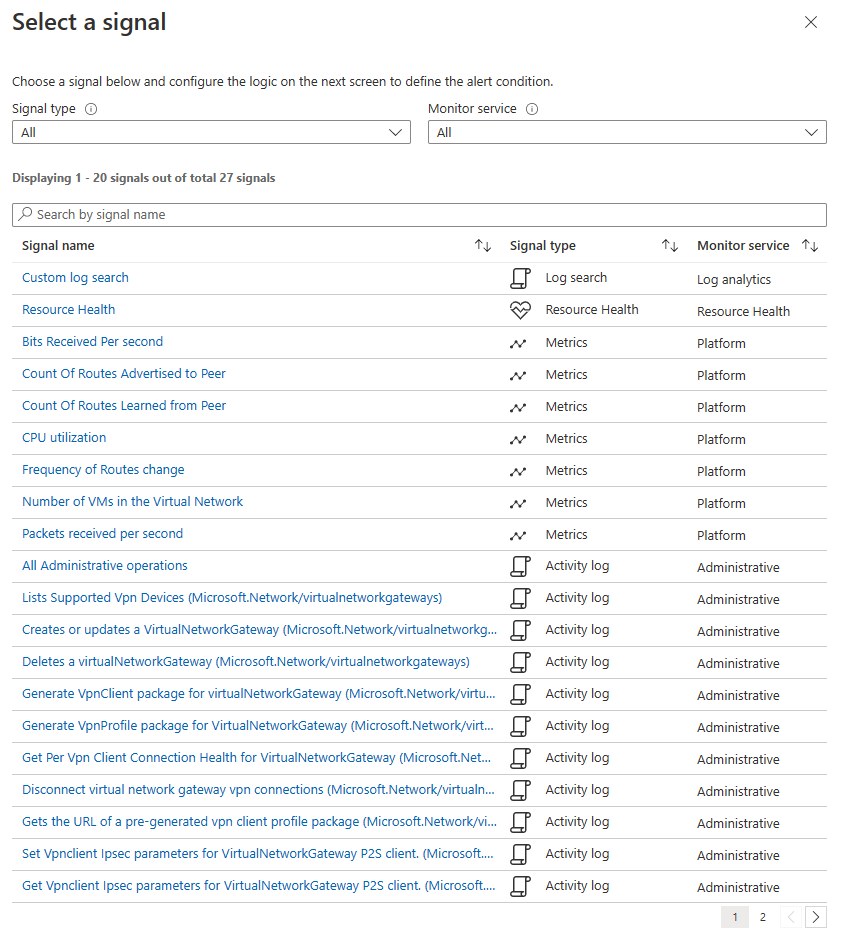
Selecione + Selecionar grupos de ações para escolher um grupo de ações existente criado anteriormente ou selecione + Criar grupo de ações para definir um novo. No grupo de ações, você determina como as notificações são enviadas e quem as recebe.
Selecione Examinar + criar e, em seguida Criar para implantar o alerta na assinatura.
Recomendações do Assistente
Para alguns serviços, se ocorrerem condições críticas ou alterações iminentes durante operações de recurso, um alerta será exibido na página de Visão geral do serviço no portal. Você pode encontrar mais informações e correções recomendadas para o alerta nas Recomendações do assistente em Monitoramento no menu à esquerda. Durante as operações normais, nenhuma recomendação do assistente será exibida.
Para obter mais informações sobre o Assistente do Azure, confira Visão geral do Assistente do Azure.
Alertas com base em cada emparelhamento
Depois de selecionar uma métrica, determinada métrica permite que você configure dimensões com base no emparelhamento ou em um par específico (redes virtuais).
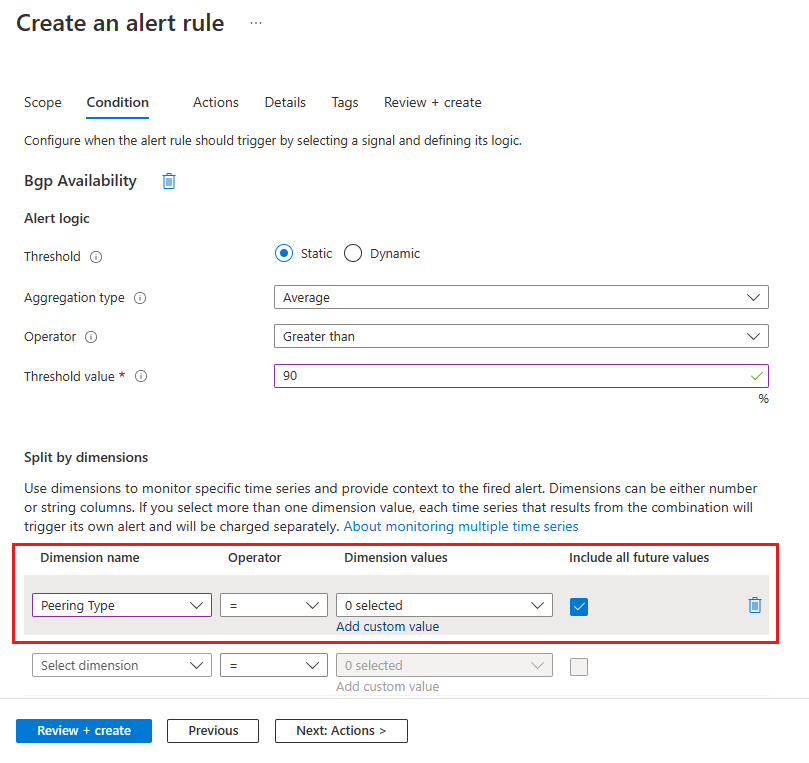
Configurar alertas para os logs de atividade em circuitos
Ao selecionar sinais a serem alertados, você poderá selecionar o tipo de sinal Log de Atividades.
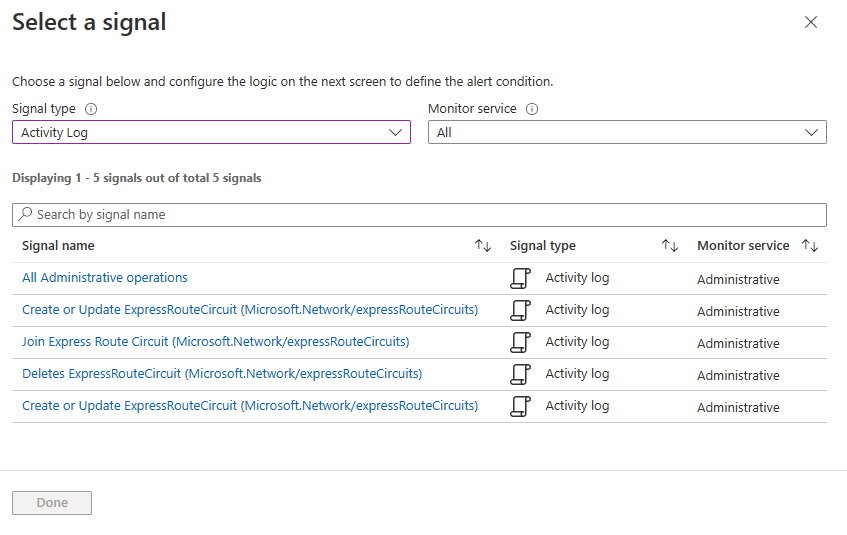
Conteúdo relacionado
- Consulte a Referência de dados de monitoramento do Azure ExpressRoute para obter uma referência das métricas, dos logs e de outros valores importantes criados para o ExpressRoute.
- Confira Como monitorar recursos do Azure com o Azure Monitor para obter detalhes gerais sobre o monitoramento de recursos do Azure.